PPT对图片进行拆分的方法
2023-06-29 13:57:54作者:极光下载站
很多小伙伴之所以喜欢使用PPT程序来对演示文稿进行编辑,就是因为PPT中的功能十分的丰富,能够满足我们对于幻灯片编辑的各种需求。在使用PPT编辑演示文稿的过程中,有的小伙伴想要将一张图片拆分成多个部分,这时我们只需要打开“插入”子工具栏中的“形状”工具,然后将自己喜欢的形状放到图片上,接着先选中图片,再按住“Ctrl”键选中所有形状,最后在形状格式的子工具栏中打开“合并形状”工具,再点击选择拆分选项即可。有的小伙伴可能不清楚具体的操作方法,接下来小编就来和大家分享一下PPT对图片进行拆分的方法。
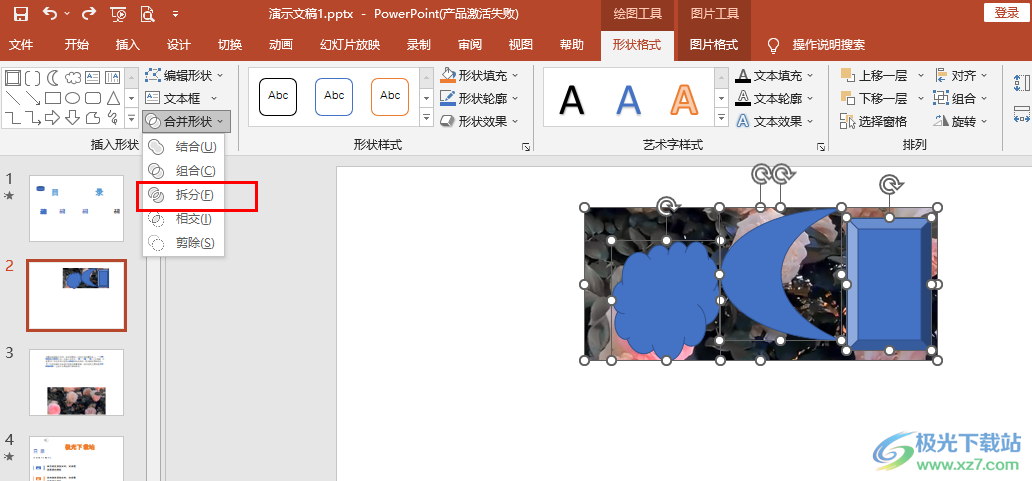
方法步骤
1、第一步,我们先在电脑中找到需要编辑的演示文稿,然后右键单击选择“打开方式”,再在菜单列表中点击选择“powerpoint”选项
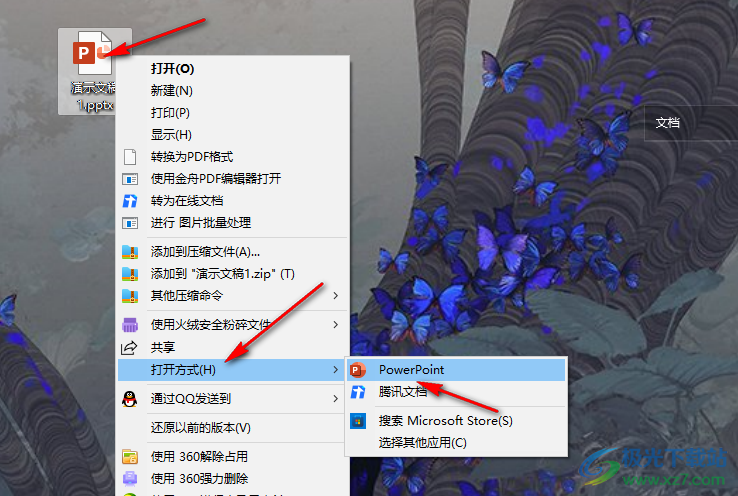
2、第二步,进入PPT页面之后,我们在“插入”的子工具栏中打开“图片”选项,然后在下拉列表中点击选择“此设备”选项
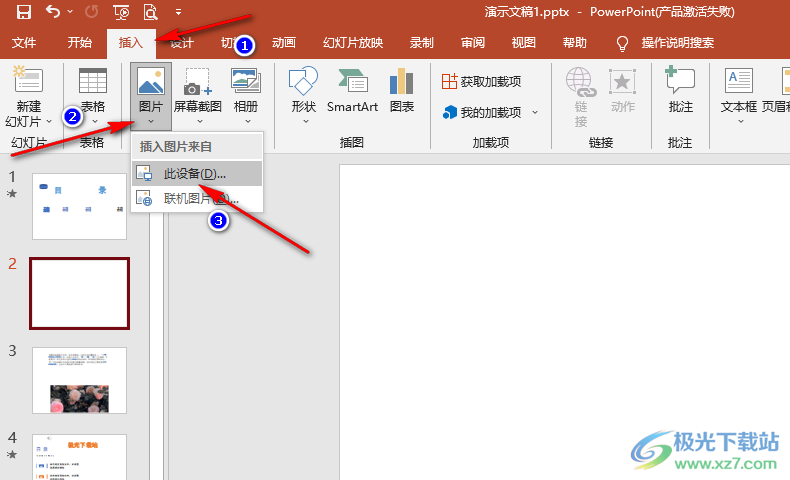
3、第三步,进入文件页面之后,我们在该页面中找到自己准备好的图片,然后点击“插入”选项
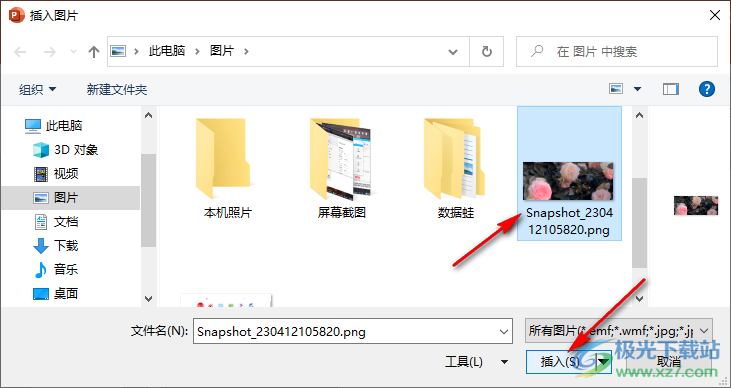
4、第四步,插入图片之后我们打开“形状”工具,然后在下拉列表中选择一个自己需要的形状,将其放到图片上,用形状将需要部分进行框选
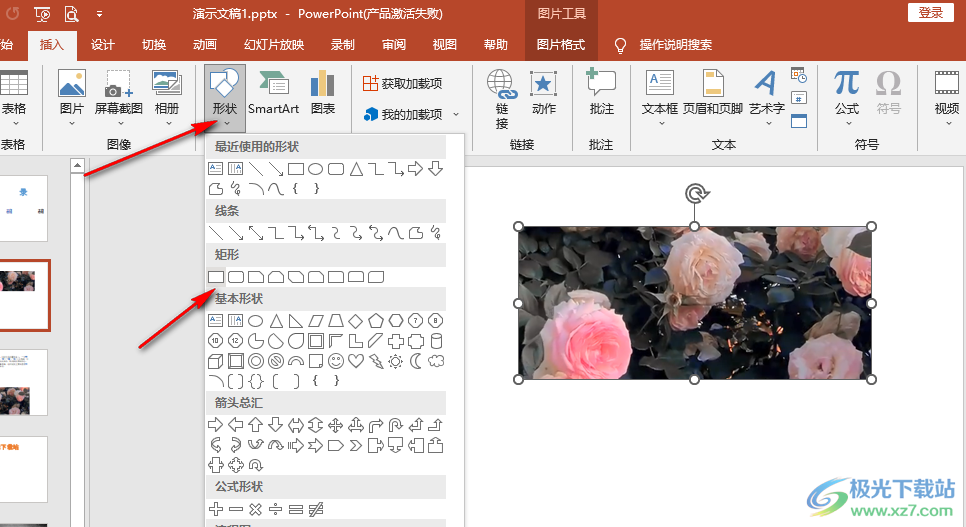
5、第五步,框选好之后,我们先点击图片,然后按住“Ctrl”键选中图片上的所有形状,接着打开“形状格式”下的“合并形状”工具,再在下拉列表中点击选择“拆分”选项
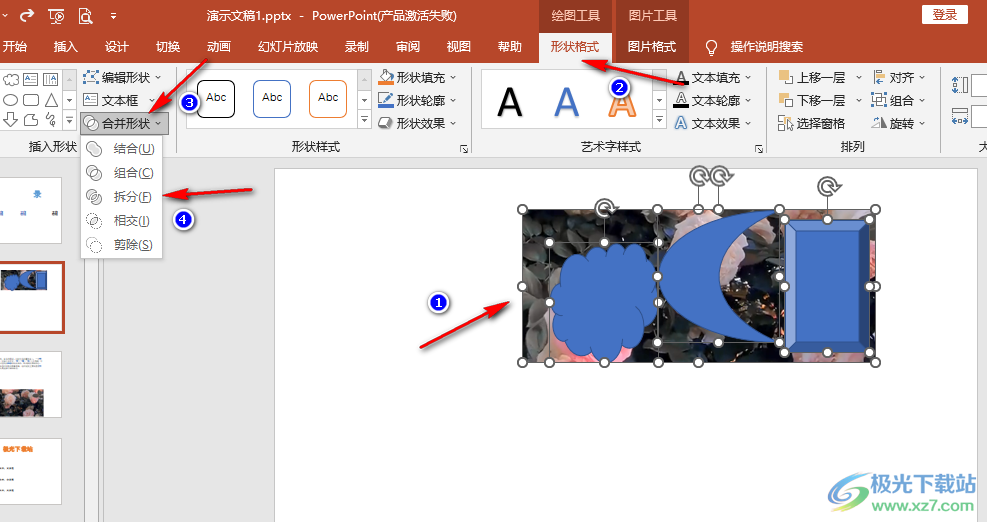
6、第六步,点击“拆分”选项之后,图片就被分为形状拆分了,我们将每个形状拖出图片范围即可,这里需要注意的是将形状放入图片时尽量不要让形状的边和图片的边重合
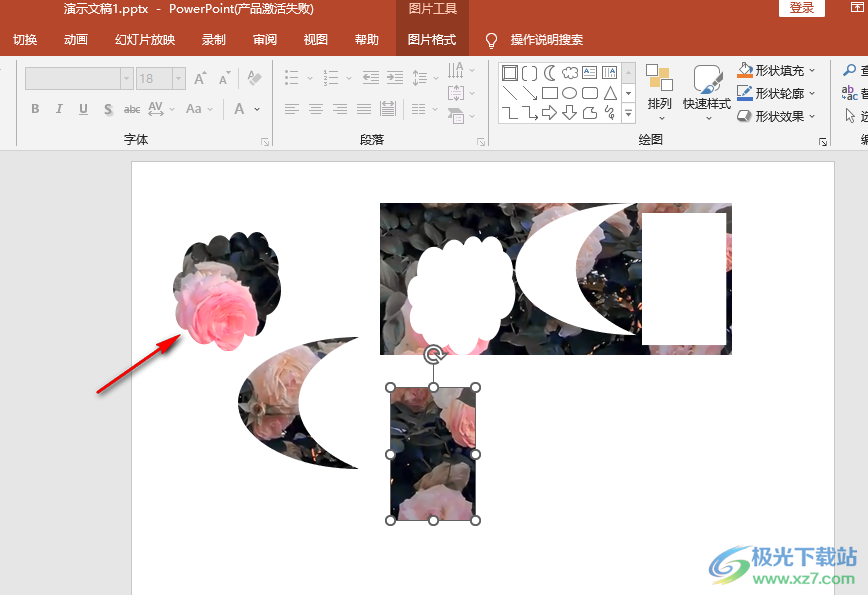
以上就是小编整理总结出的关于PPT对图片进行拆分的方法,我们在PPT页面中将形状放到图片上,然后先选中图片,再选中形状,接着在形状格式的子工具栏中打开“合并形状”工具,最后在下拉列表中点击“拆分”选项即可,感兴趣的小伙伴快去试试吧。
